SolidWorks如何建立基准轴?
来源:网络收集 点击: 时间:2024-07-27【导读】:
SolidWorks绘制零件时,时常需要建立基准轴,特别在画旋转体时。基准轴比基准面常用,那么SolidWorks如何建立基准轴呢?下面与大家一起分享。工具/原料moreSolidWorks软件计算机方法/步骤1/7分步阅读 2/7
2/7
 3/7
3/7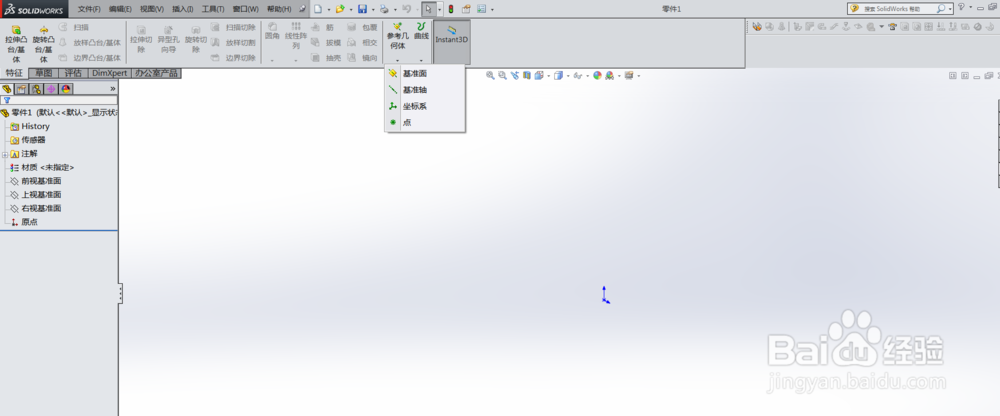
 4/7
4/7
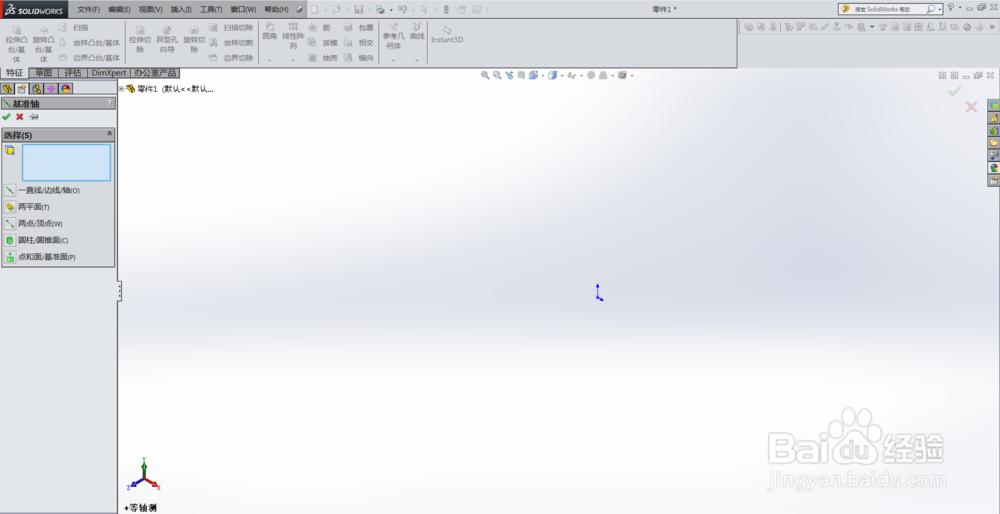 5/7
5/7
 6/7
6/7


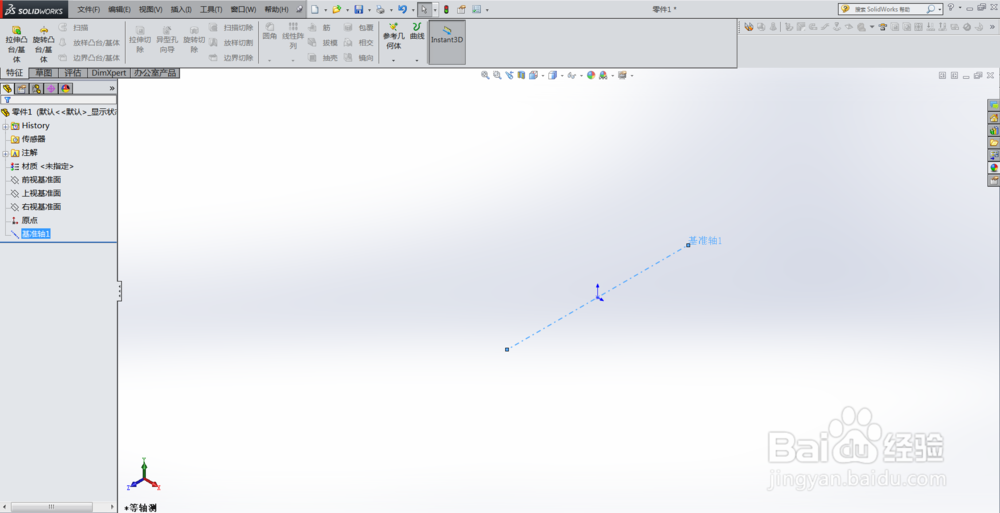 7/7
7/7
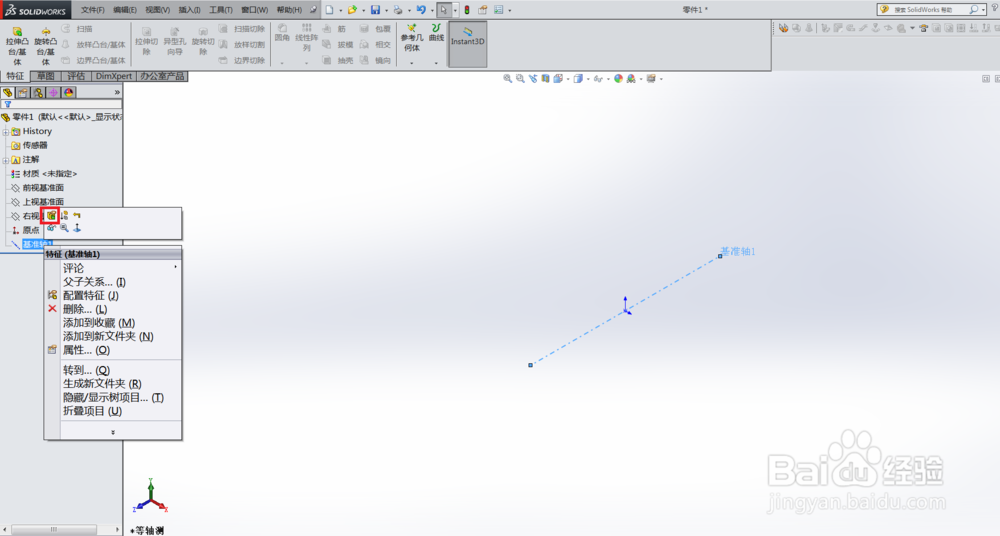
运行Solidworks软件:鼠标左键双击Solidworks软件的快捷方式图标,进入Solidworks界面。
 2/7
2/7新建零部件:进入Solidworks界面后,鼠标左键单击文件--新建--零件--确定。

 3/7
3/7建立基准轴:单击“参考几何体”下拉列表,选择基准轴。
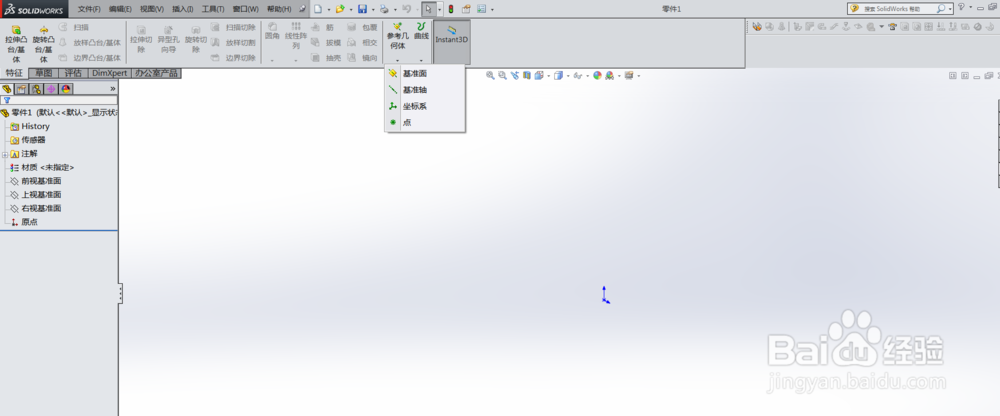
 4/7
4/7基准轴定义:单击基准轴之后,界面左侧跳出基准轴的对话框,五个确定直线的选项根据情况进行选择。此处选择两平面,以后视基准面和上视基准面为参考(参考也可以为自己画的零件的点或线或面)。

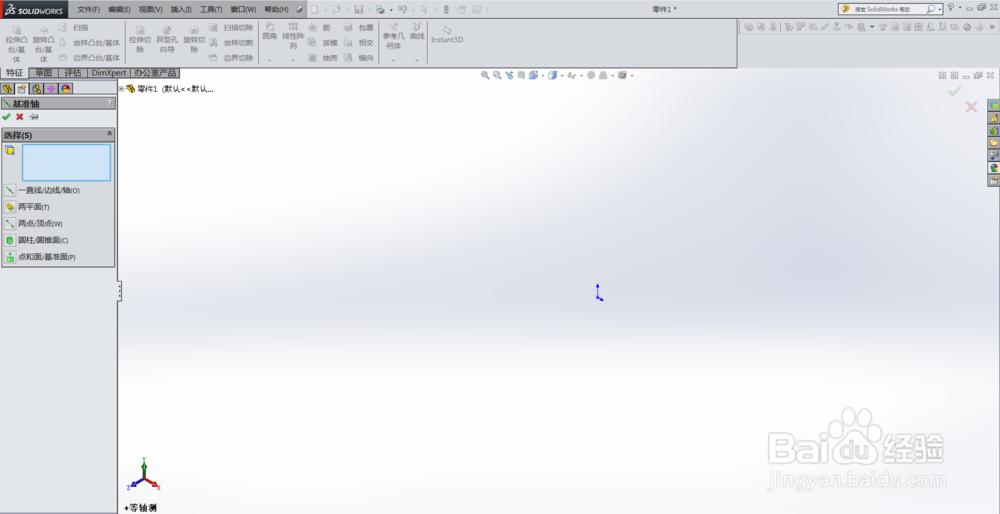 5/7
5/7两平面:分别选择后视基准面和上视基准面。此处为参考,也可以选择其他定义项。

 6/7
6/7基准轴选项确定:两平面设置好后,单击√退出。



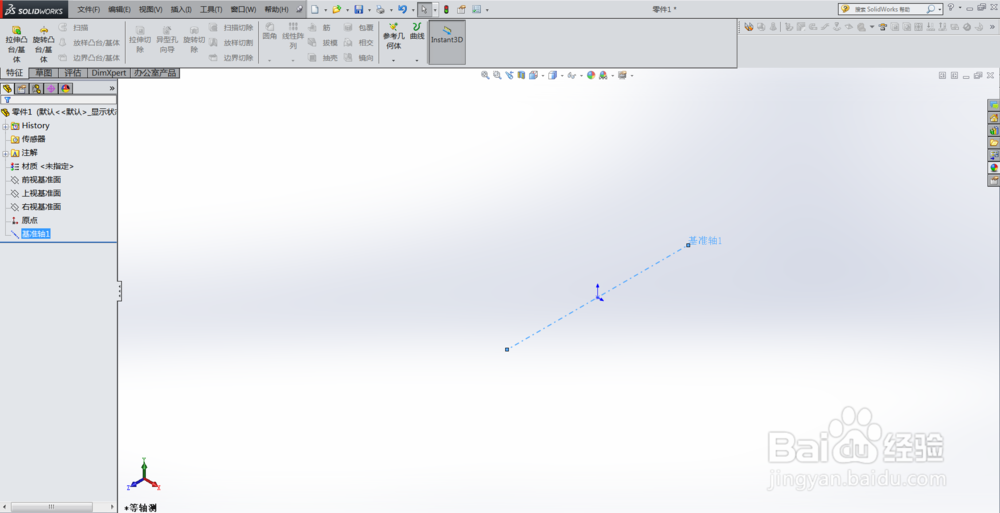 7/7
7/7基准轴修改:单击基准轴,选择编辑,即可进入修改。

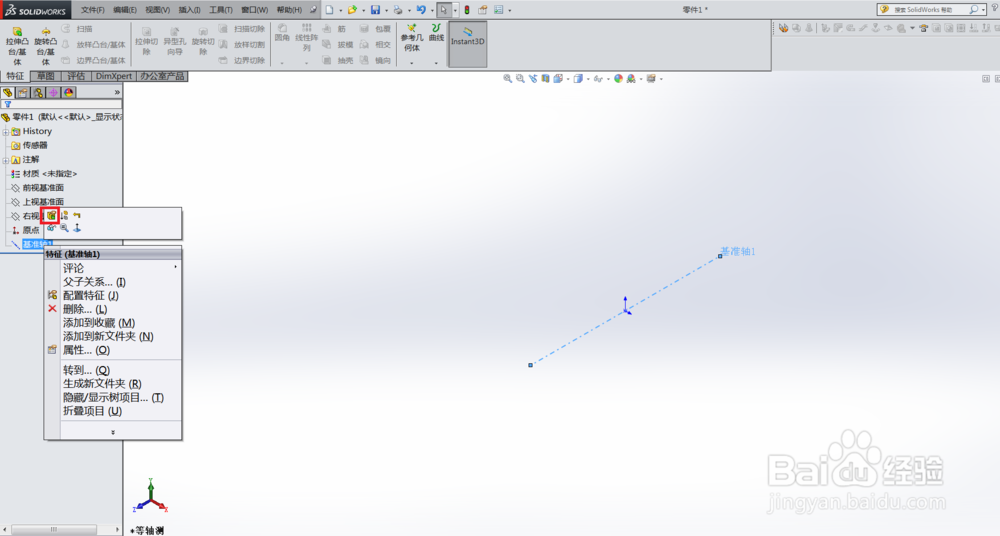
版权声明:
1、本文系转载,版权归原作者所有,旨在传递信息,不代表看本站的观点和立场。
2、本站仅提供信息发布平台,不承担相关法律责任。
3、若侵犯您的版权或隐私,请联系本站管理员删除。
4、文章链接:http://www.1haoku.cn/art_1019073.html
上一篇:winrar评估版本提示40天 winrar打开有广告
下一篇:飞机票怎么捡漏
 订阅
订阅